3D 아트에서 리토폴로지 작업은 특히 디테일한 하이폴리 모델 작업 시 가장 까다로운 작업 중 하나가 될 수 있습니다. 하지만 ZBrush의 ZRemesher 도구는 디테일을 크게 잃지 않으면서 모델의 폴리곤 수를 줄일 수 있는 매우 유용한 기능을 제공합니다. 이 튜토리얼에서는 필요한 모든 단계에 따라 ZRemesher를 사용하여 모델의 새로운 토폴로지를 만드는 방법을 배웁니다.
주요 학습 내용
- ZRemesher는 기존 모델에서 새 토폴로지를 생성하는 강력한 도구입니다.
- ZRemesher의 프로젝트 기능을 사용하여 모델의 세부 정보를 검색할 수 있습니다.
- 최적의 결과를 얻으려면 모델을 잘 준비하는 것이 중요합니다.
- UV 맵을 사용하면 디테일 제어와 텍스처링이 향상됩니다.
단계별 가이드
ZBrush에 모델을 로드하는 것으로 시작하세요. 먼저 다이나메시 오브젝트가 활성화되어 있는지 확인해야 합니다. "편집" 버튼을 클릭하면 이를 확인할 수 있습니다. 머티리얼로 이동하여 올바른 뷰가 있는지 확인합니다. 다이나메시 오브젝트가 256 해상도로 로드되었는지 확인하고 폴리프레임을 살펴 포인트 수를 확인합니다.
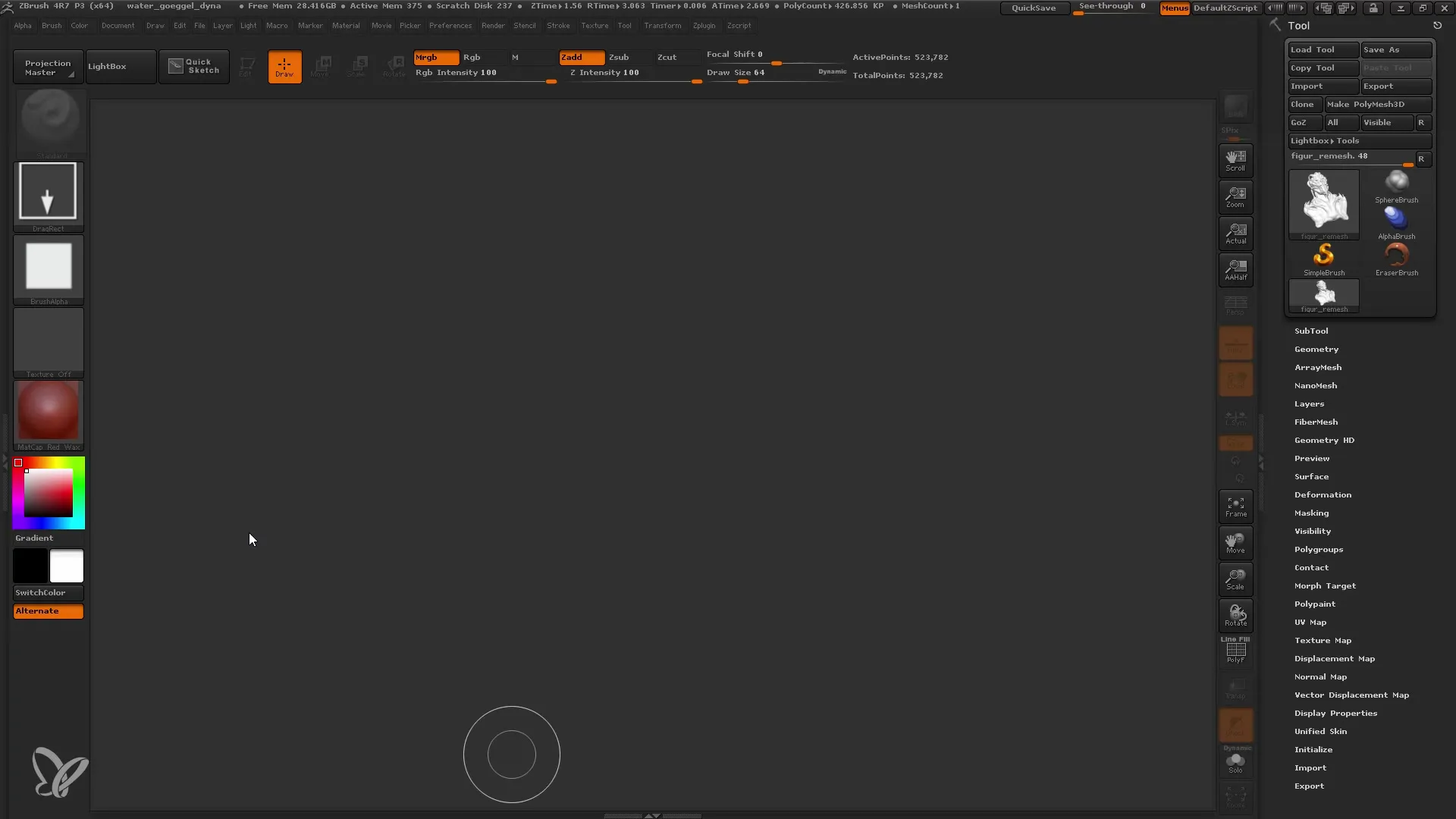
메시의 밀도를 확인하려면 이제 폴리곤 수를 확인하면 됩니다. 이 변형에서는 50만 개의 폴리곤이 있습니다. 이것은 이미 매우 밀도가 높은 메시이며 일반적으로 줄이고 싶은 메시입니다. 여기까지는 아무것도 변경되지 않았으며, 이것은 작업의 시작점일 뿐이라는 점에 유의하세요.
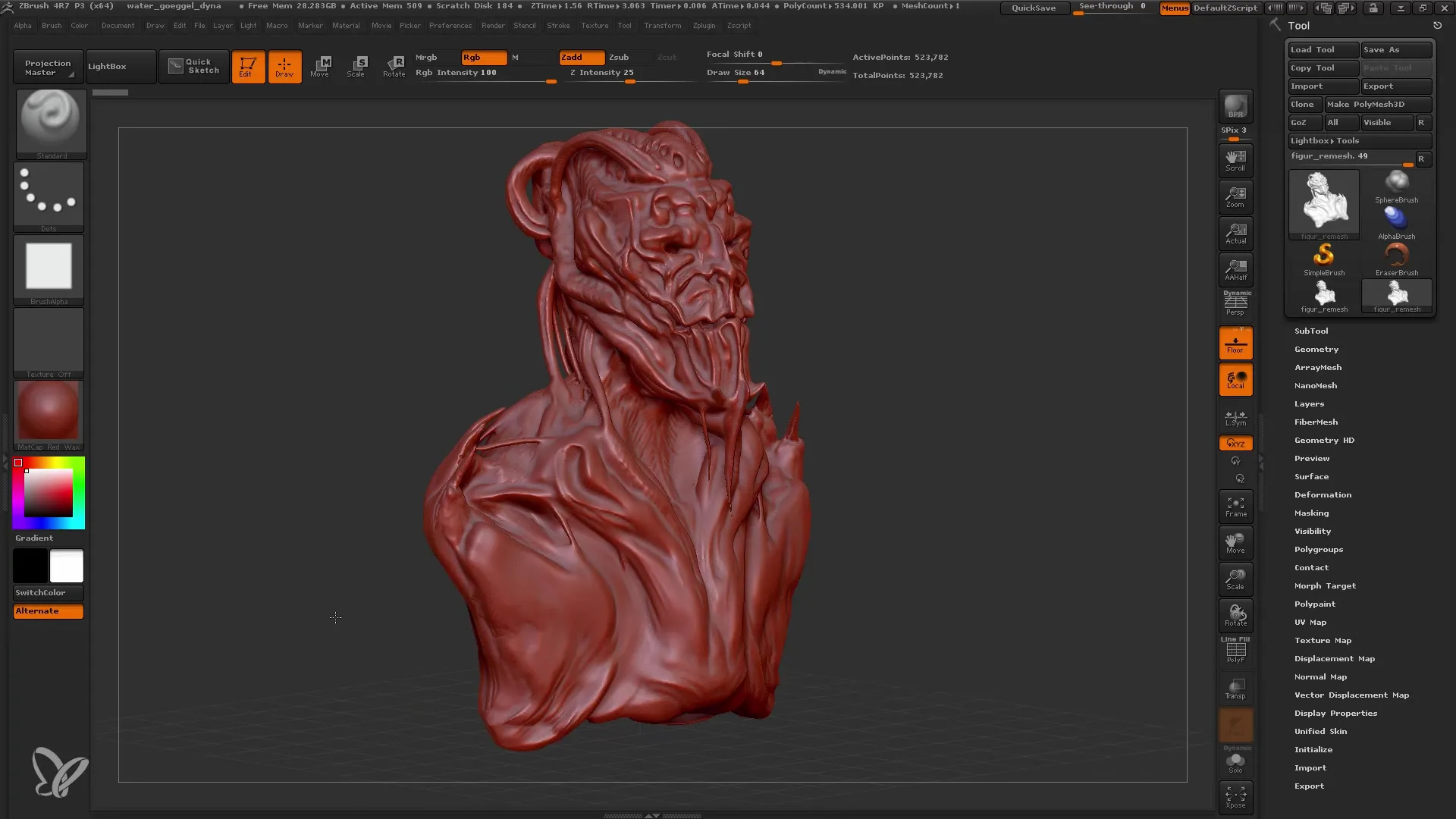
ZRemesher를 사용하기 전에 폴리곤 수를 줄이려면 다이나메쉬를 꺼야 합니다. 이렇게 하려면 해당 버튼을 클릭하고 모델이 올바르게 보이는지 확인하세요. 다음 단계에서는 정확한 목표를 염두에 두는 것이 중요합니다: 폴리곤 수는 줄이되 중요한 디테일은 모두 유지한 새롭고 깔끔한 메시를 만들고 싶을 것입니다.
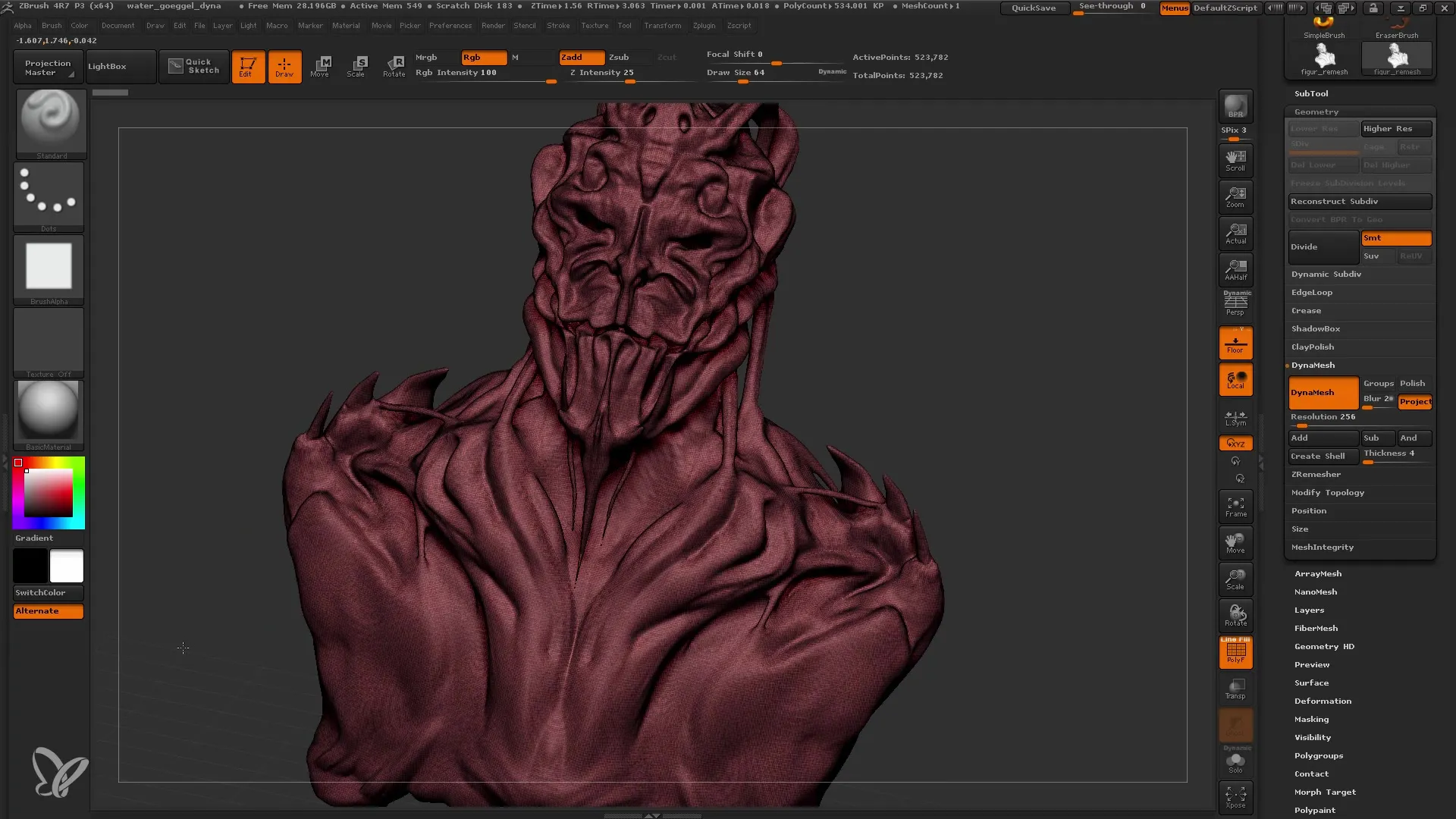
다음 단계는 오브젝트를 복제하는 것입니다. 원본 Dynamesh 오브젝트를 참조 오브젝트로 유지하려면 복제가 매우 중요합니다. 새 배리언트의 이름을 "Remesh"와 같이 지정합니다.
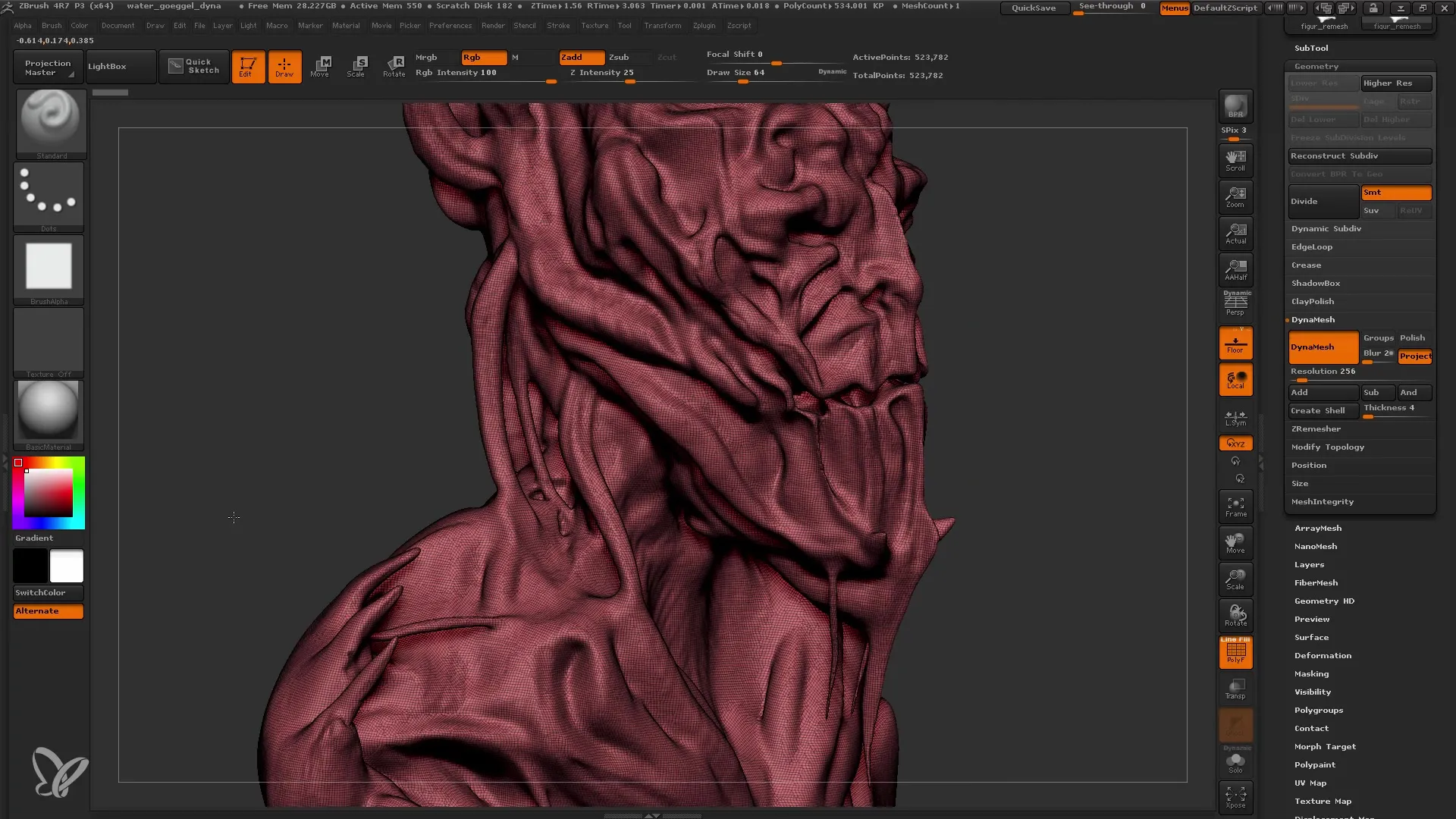
ZRemesher를 시작하기 전에 프로젝트를 저장했는지 확인하세요. ZRemesher는 상당한 컴퓨팅 성능을 필요로 하므로 컴퓨터에 과부하가 걸리거나 충돌이 발생할 수 있습니다. 따라서 정기적으로 저장하는 것이 매우 중요합니다.
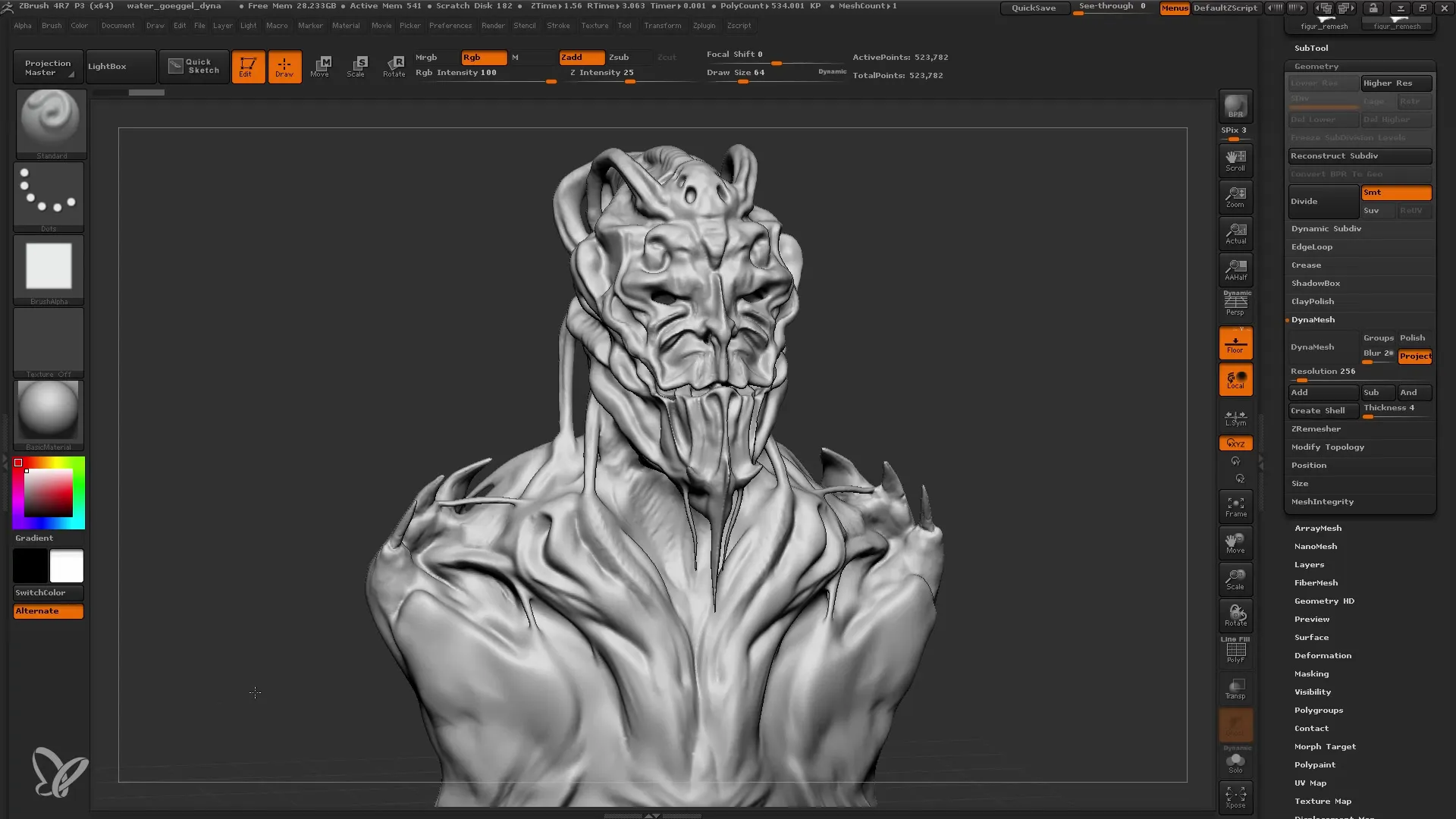
이제 "하위 도구" 메뉴로 이동하여 "지오메트리" 아래에서 ZRemesher 기능을 찾을 수 있습니다. 여기에서 다양한 설정을 통해 원하는 다각형 수를 지정할 수 있습니다. 기본 옵션은 일반적으로 잘 작동하며, 특히 약 500,000개의 폴리곤으로 시작하는 경우 더욱 그렇습니다. 이제 ZRemesher 버튼을 클릭하고 ZBrush가 작동하는 동안 잠시 기다립니다.
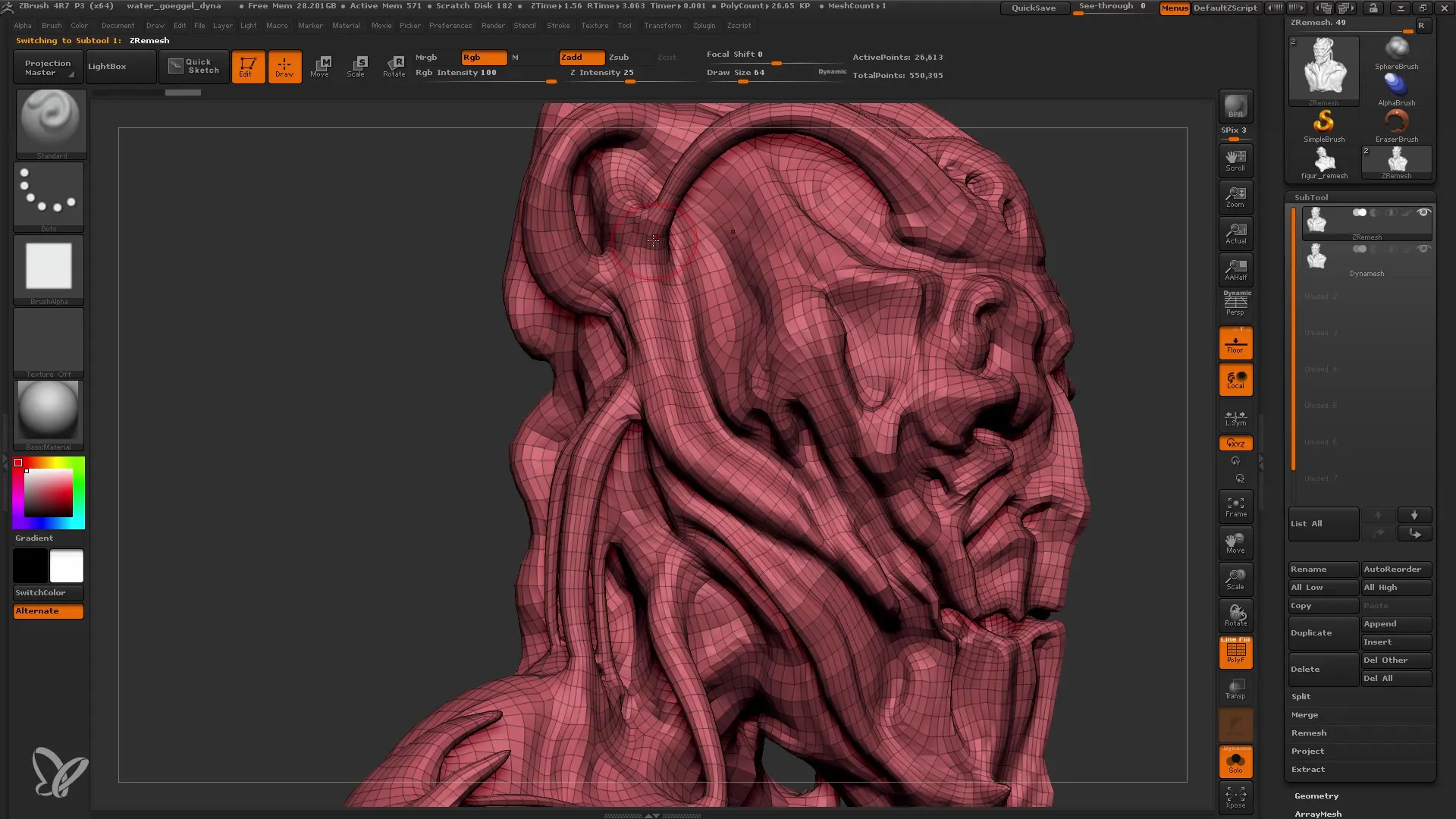
ZRemesher가 작업을 완료하면 폴리곤 수를 확인해야 합니다. 이 경우 디테일의 큰 손실 없이 약 26,000개의 폴리곤이 생겼습니다. 결과를 비교하면 폴리곤 수가 크게 줄어든 반면 모양이 얼마나 잘 유지되었는지 놀랄 수 있습니다.
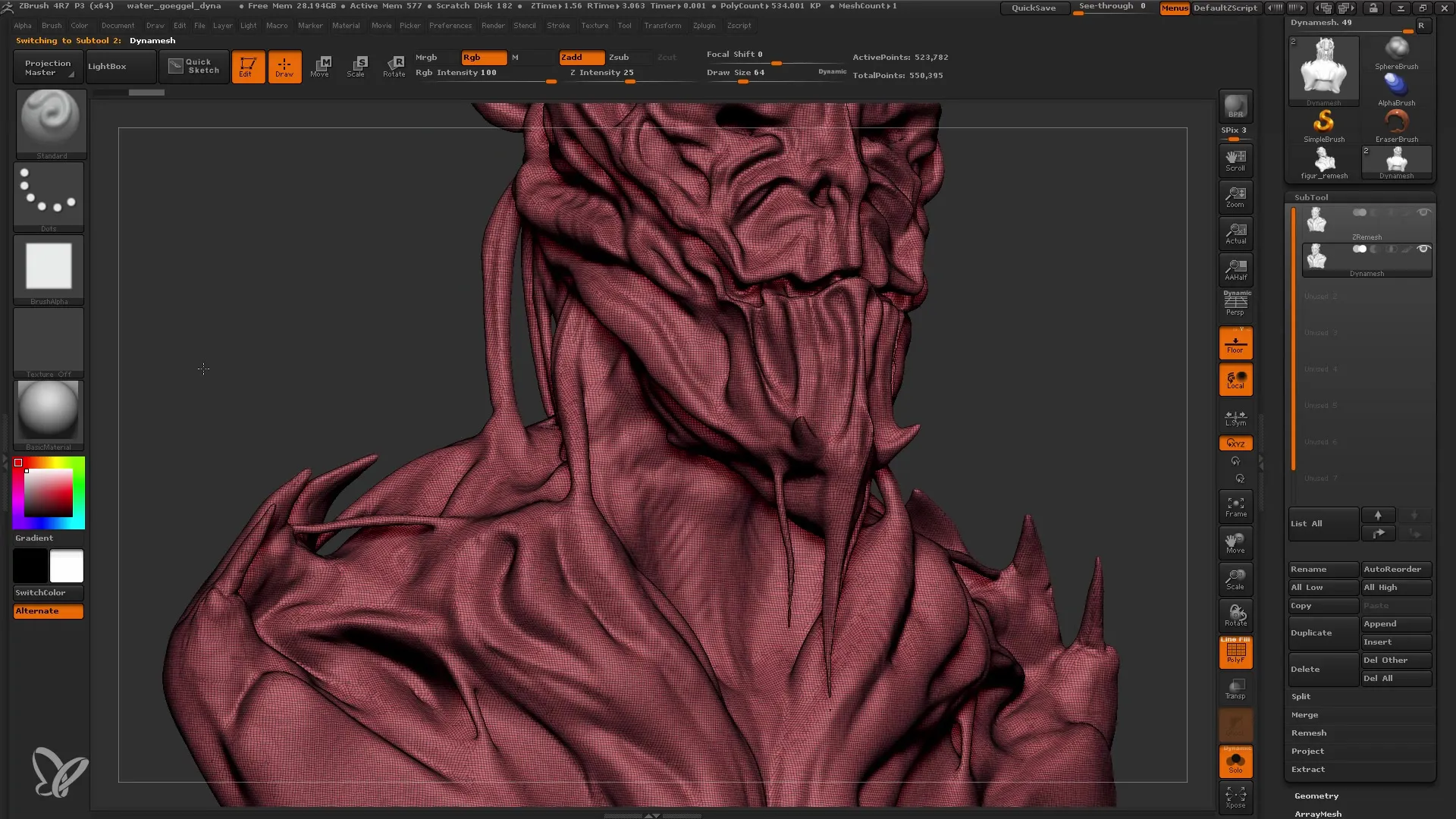
UV 맵을 만들려면 "UV 마스터" 플러그인으로 이동하세요. 여기에서 텍스처링을 위한 메시를 생성하는 '언랩' 기능을 사용할 수 있습니다. 이 작업에도 많은 컴퓨팅 성능이 필요하므로 작업을 저장하는 것을 잊지 마세요.
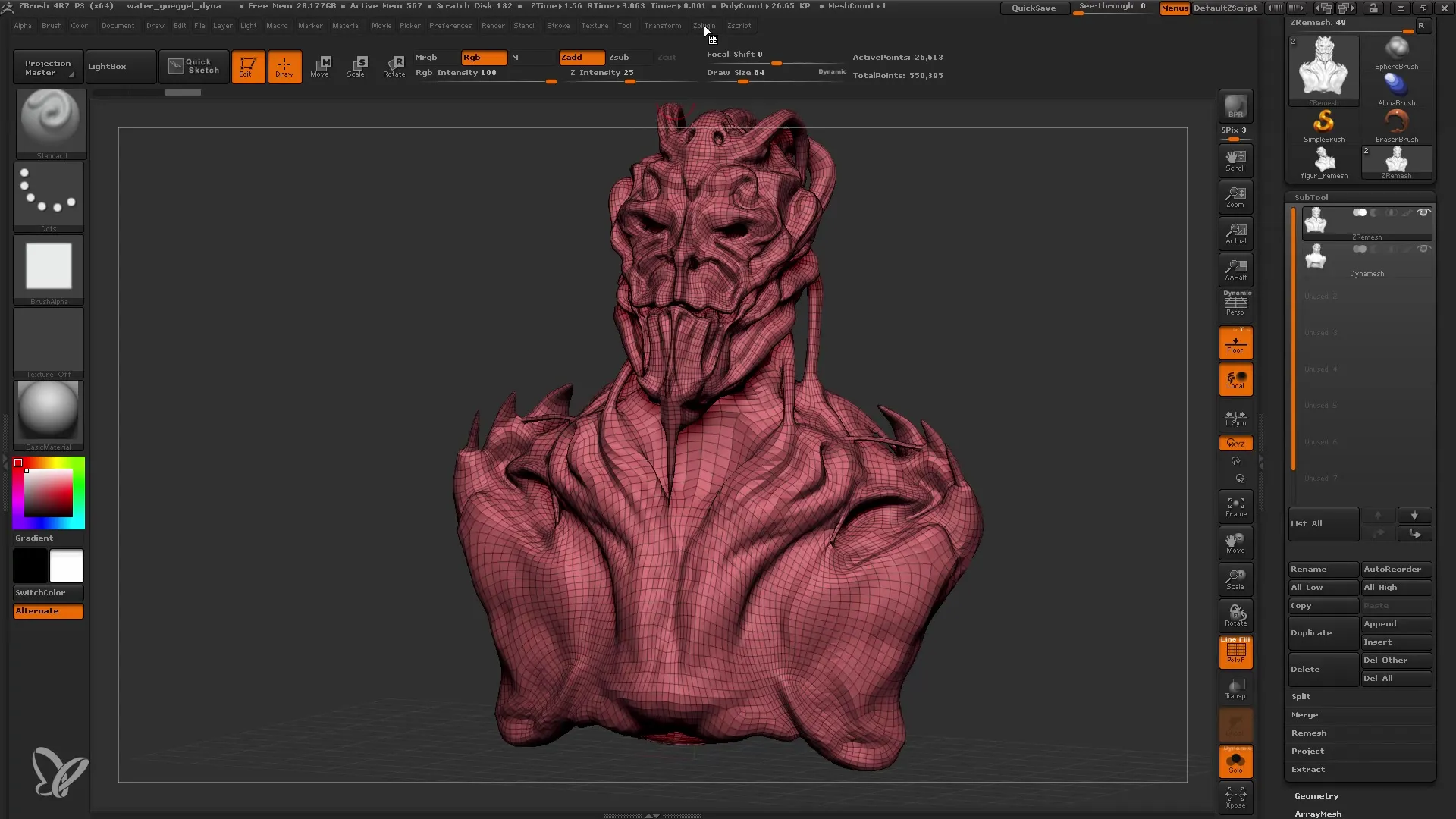
래핑을 풀고 나면 UV 맵이 어떻게 보이는지 확인할 수 있습니다. UV 맵의 레이아웃을 표시하려면 'UV 모프' 기능을 사용합니다. 이는 나중에 텍스처를 올바르게 적용하고 디테일을 잃지 않도록 하기 위해 매우 중요합니다.
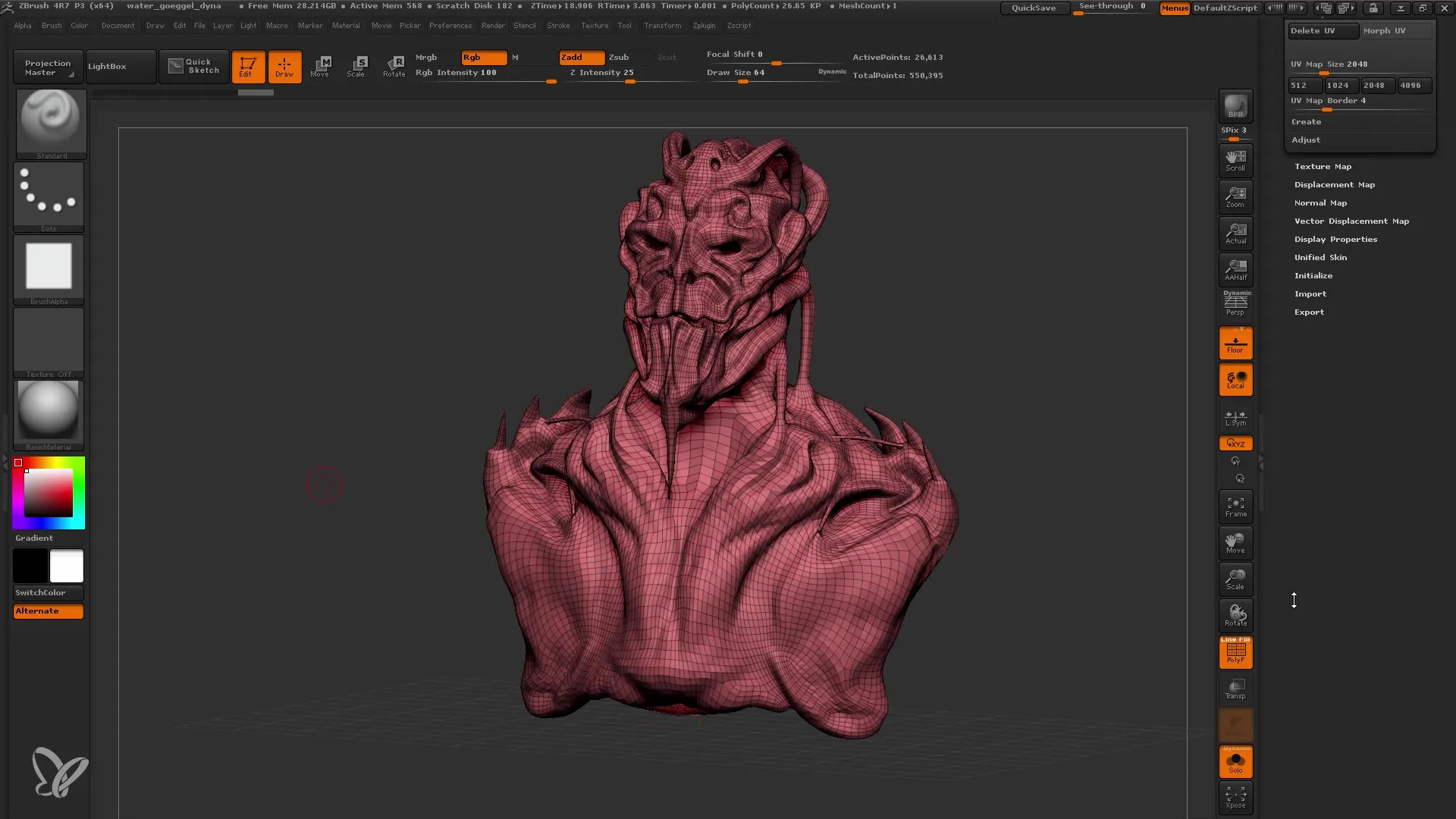
이제 원본 다이나메시 오브젝트의 디테일을 새 리메시 모델에 투영해 보겠습니다. 원본 모델에서 표시를 활성화하고 두 모델이 모두 표시되도록 "솔로" 기능이 비활성화되어 있는지 확인합니다.
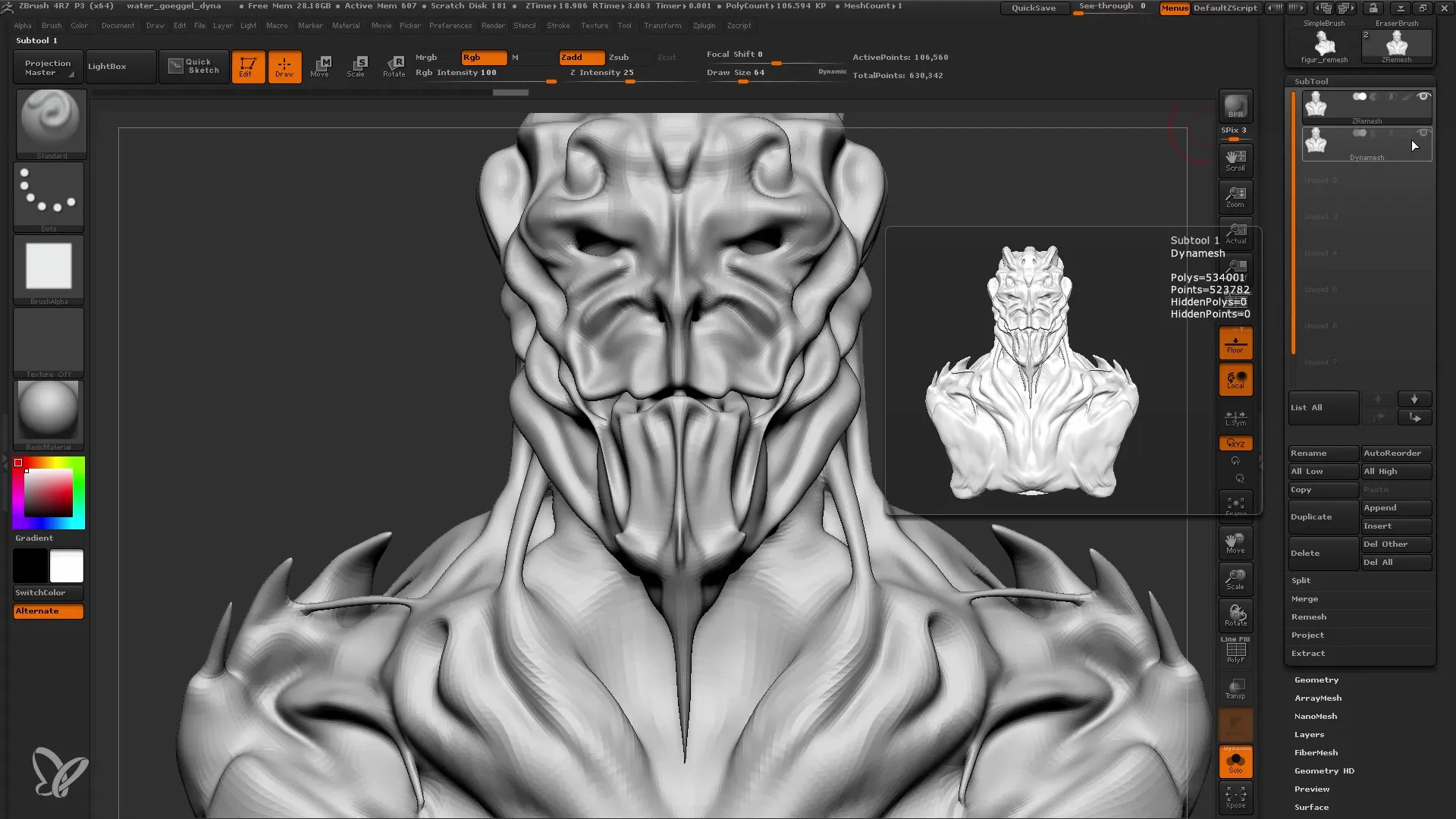
그런 다음 "프로젝트" 아래의 설정으로 이동하여 "모두 프로젝트"를 클릭합니다. 이제 이전 디테일을 사용하여 새 메시를 다듬을 수 있는 옵션이 생겼음을 알 수 있습니다.
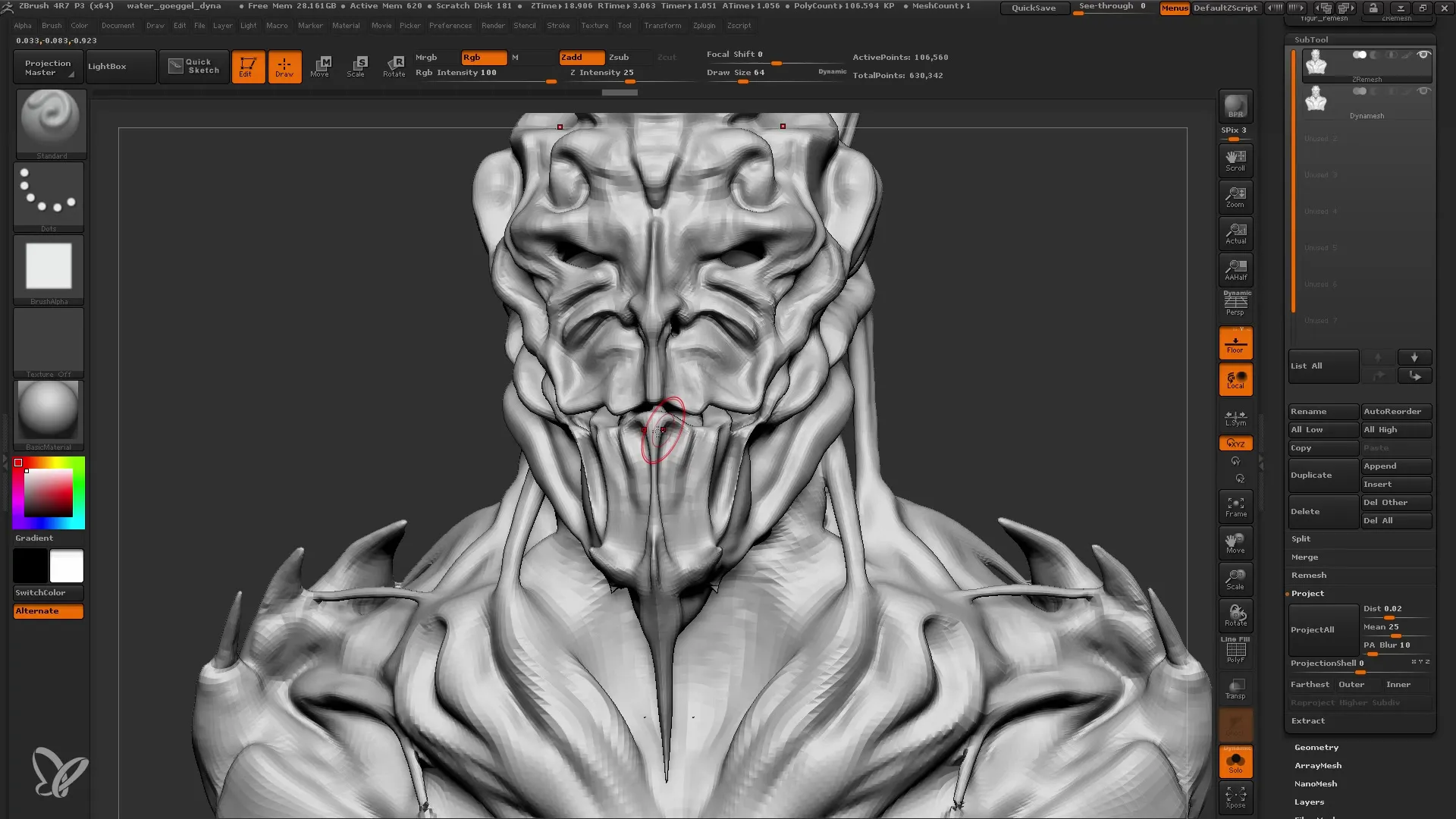
최상의 색상 깊이와 디테일을 얻기 위해 디테일을 여러 번 투영할 수 있습니다. 이 예제에서는 원본 모델에서 디테일을 완전히 전송하고자 합니다.
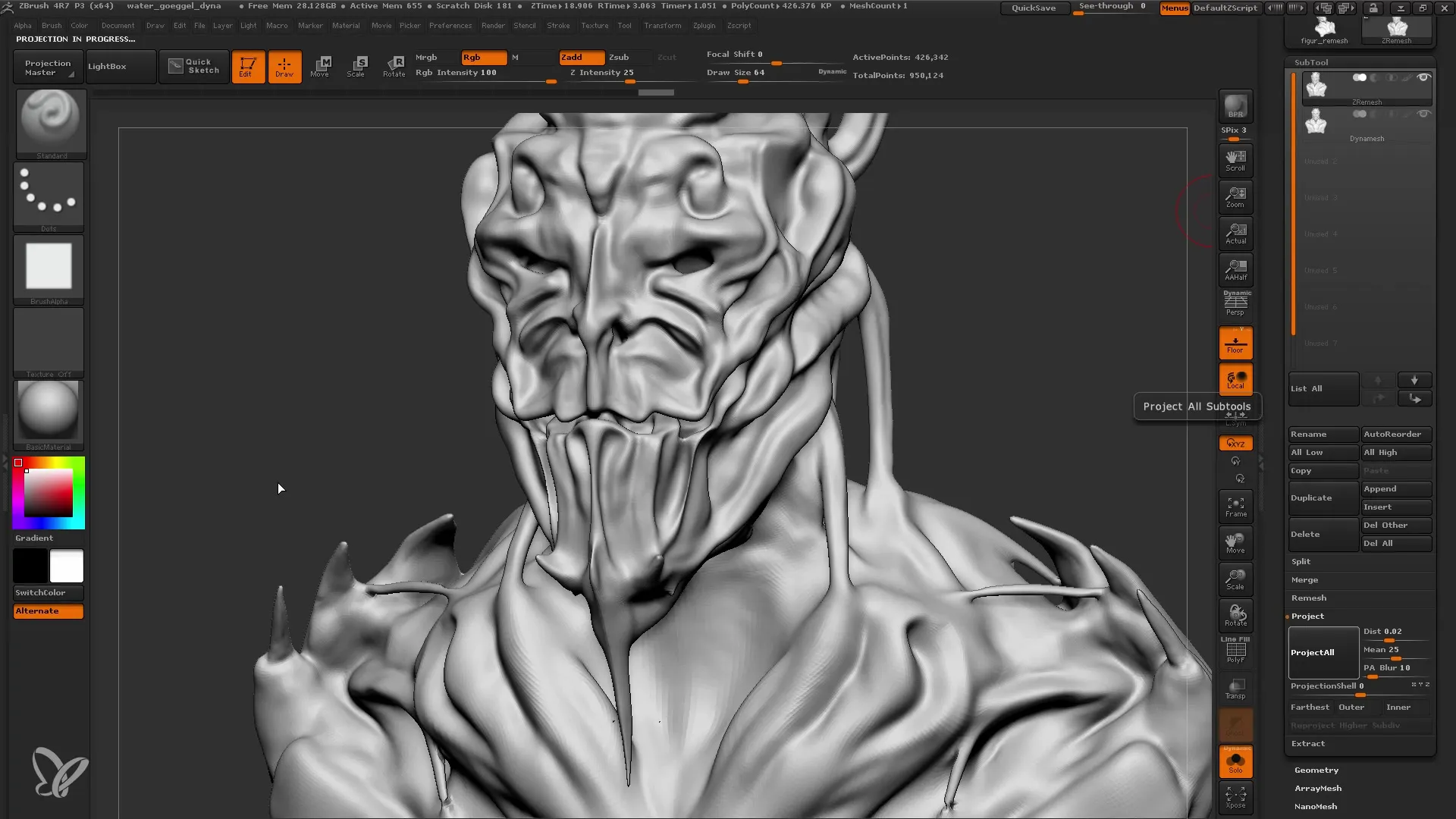
마지막으로 세분화 레벨로 작업한 후 모델에 추가할 디테일의 양을 결정할 수 있습니다. ZBrush를 사용하면 기본 폴리곤 수를 변경하지 않고도 세분화 레벨을 추가할 수 있습니다.
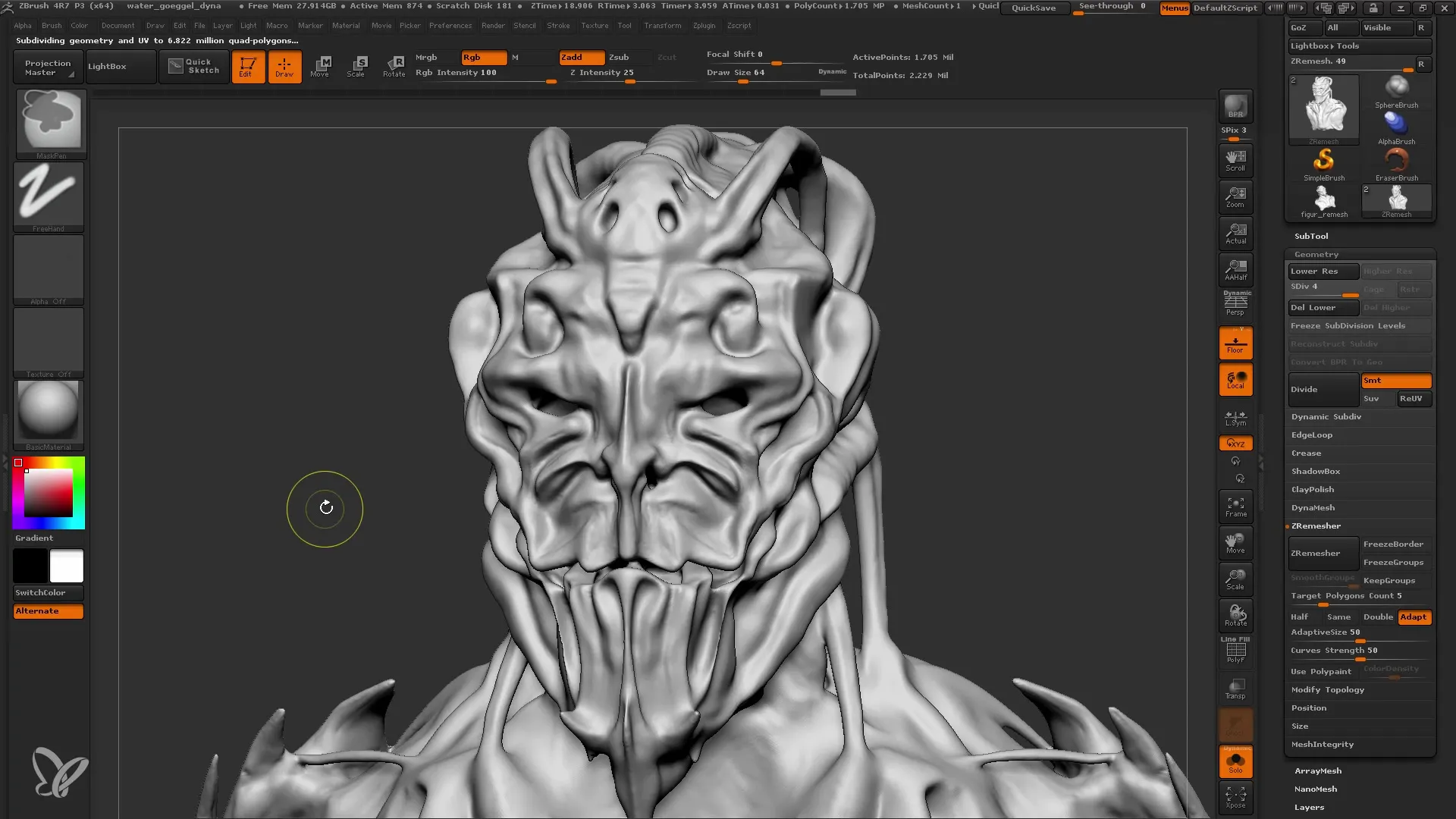
요약
ZRemesher는 원래의 디테일을 많이 잃지 않고 ZBrush에서 복잡한 모델을 효율적으로 축소할 수 있는 훌륭한 도구입니다. 올바른 준비와 프로세스에 대한 이해만 있다면 모델을 크게 개선할 수 있습니다.
자주 묻는 질문
ZRemesher란 무엇인가요? ZRemesher는 3D 모델의 토폴로지를 자동으로 재생성하고 폴리곤 수를 최적화하는 ZBrush의 도구입니다.
ZRemesher는 어떻게 사용하나요? ZRemesher를사용하려면 모델을 복제하고 다이네메쉬를 끄고 설정을 조정한 다음 "ZRemesher"를 클릭해야 합니다.
UV 맵을 만들어야 하는 이유는 무엇인가요?UV 맵은 어떤 폴리곤에 어떤 색상이나 텍스처가 적용되는지를 나타내므로 텍스처링에 매우 중요합니다.
Z리메셔를 사용하면 디테일이 손실될 수 있나요?예, 일부 미세한 디테일이 손실될 수 있지만 원본 모델의 디테일을 새 메시로 투영하면 쉽게 복원할 수 있습니다.
ZBrush로 작업할 때 데이터가 손실되지 않도록 하는 가장 좋은 방법은 무엇인가요?ZRemesher와 같은 복잡한 작업을 적용하기 전에 정기적으로 작업물을 저장하고 모델을 복제하세요.


